可在線上使用的頂級 eBay 個人資料圖片建立者
擁有一張好的 eBay 個人資料圖片很重要。它可以幫助您吸引客戶或買家。此外,在建立 eBay 個人資料時,您必須先考慮一些事情。因此,如果您想了解有關 eBay 個人資料圖片的更多信息,請抓住機會了解這裡的所有內容。我們將介紹最好的 eBay 個人資料圖片建立者 以及編輯個人資料圖片的最佳方法。
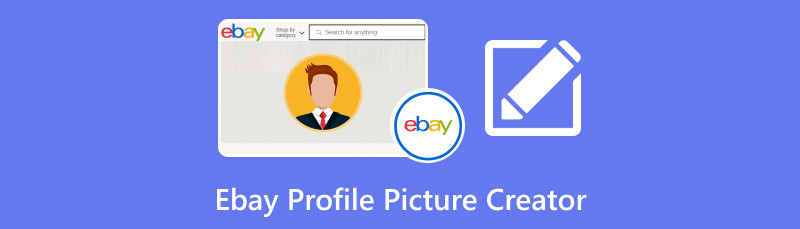
第 1 部分. 方便的 eBay 個人資料圖片建立者
1. MindOnMap 免費線上背景去除劑
一張好的 eBay 個人資料圖片是成為優秀且受人尊敬的買家和賣家的一部分。這是為了確保您的個人資料變得更加真實和專業。這樣,如果您的 eBay 個人資料讓人感覺您不僅僅是想敲詐他們,那麼潛在的客戶可能會想從您那裡獲得和購買。
因此,如果您想要一張合適的 eBay 個人資料圖片,您將需要 eBay 個人資料圖片建立者的協助,例如 MindOnMap Free Background Remover Online。透過此線上工具的指導,您可以在短短幾分鐘內製作出色的 eBay 個人資料。這是因為該工具具有實現所需結果所需的所有功能。該工具可以幫助您將照片背景更改為您想要的背景。它可以是純色或其他影像。這樣,您將有更多選擇來選擇您想要的個人資料背景。此外,如果需要,您也可以裁剪照片。您可以從照片中刪除或刪除不需要的部分,使其看起來更清晰、更整潔。它還具有各種寬高比,使您的裁剪過程更加輕鬆和快速。
另外,使用 MindOnMap 很簡單。它具有易於理解的用戶介面,可以輕鬆創建和編輯個人資料圖片。 100%也是免費的,因此您無需花費一分錢來操作線上工具。因此,您可以使用 eBay 個人資料圖片建立器來有效地建立和編輯您的個人資料。
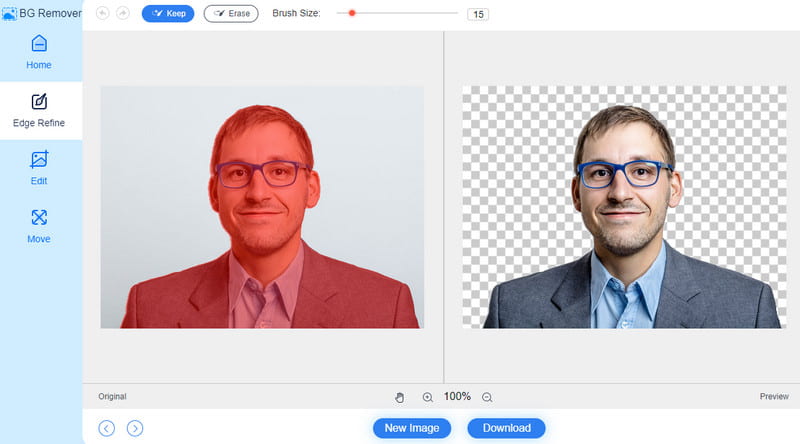
主要特徵:
◆ 此工具可以自動移除影像背景。
◆ 可以將照片背景變更為純色和其他影像。
◆ 此工具可以裁切照片並提供各種寬高比。
2. 福托
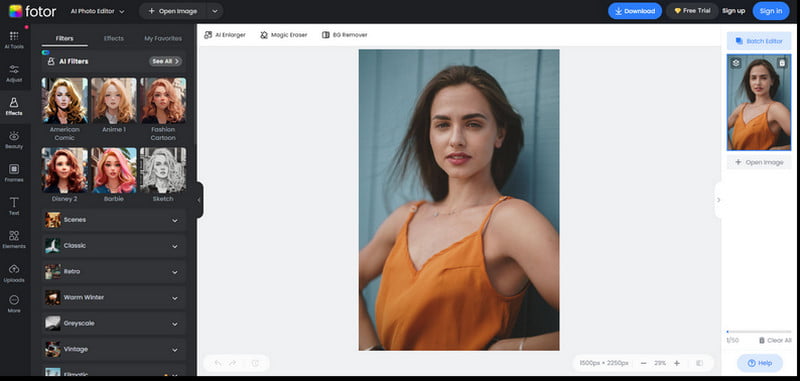
另一個可以使用的線上 eBay 個人資料圖片建立器是 Fotor。使用該工具,您可以增強照片並根據您喜歡的方式進行編輯。它允許您插入照片並使用各種編輯工具對其進行編輯。它包括更改圖像背景以及為您的 eBay 個人資料圖片提供簡單的效果。然而,由於 Fotor 是一個基於網路的工具,因此需要能夠存取互聯網。此外,它也不是完全免費的。您必須獲得其付費版本才能享受其所有功能。此外,總是會出現令人不安的廣告,這可能會惹惱用戶。
主要特徵:
◆ 線上工具可以編輯照片。
◆ 具有AI工具,自動有效地編輯影像。
3.圖畫
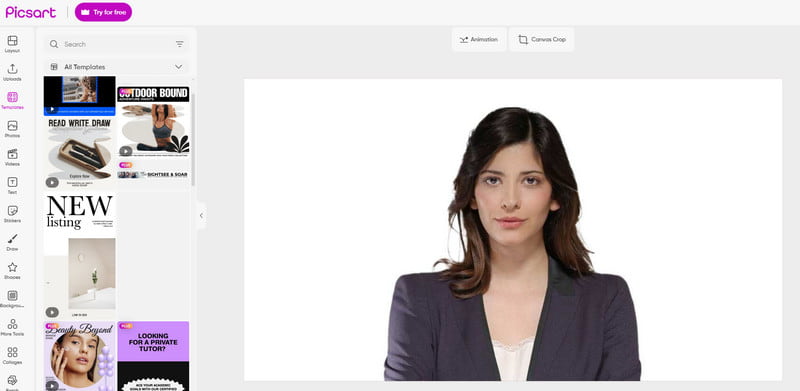
Picsart 軟體是您在瀏覽器上需要的熱門照片編輯工具之一。既然您想擁有一張出色的 eBay 個人資料圖片,那麼您可以使用此工具使您的個人資料照片變得簡單且有吸引力。這樣,您就不必擔心它是否會為您帶來良好的編輯效能。然而,該工具的缺點是使用起來並不簡單。在編輯過程中,你會遇到複雜的功能,這對初學者來說並不好。購買專業版的成本也很高。
主要特徵:
◆ 它具有基本和進階編輯工具,如裁剪、旋轉、濾鏡、疊加等。
◆ 它提供即用型模板,以實現更好的編輯流程。
第 2 部分. eBay 個人資料圖片提示
eBay 個人資料圖片創意
在建立 eBay 個人資料圖片時,您必須考慮一些事情。因此,要了解建立 eBay 個人資料時所需的想法,您必須查看以下所有資訊。
具有簡單背景的圖像
◆ 最需要考慮的事情之一就是您的好形象。確保您的 eBay 個人資料中有您的頭像。
影像像素
◆ 您必須考慮的另一個想法是 eBay 個人資料圖片的圖片大小。最小影像尺寸必須為 500 x 500 像素。此外,最大影像尺寸為 9,000 x 9,000 像素。
穿著正式服裝
◆ 為您的 eBay 個人資料拍照時必須穿著正式服裝。如果您是賣家,那麼您的個人資料圖片最好看起來很專業。
eBay 賣家資料範例
如果您想要 eBay 賣家資料圖片的範例,請參閱下面的範例。

從上面的範例中可以看出,賣家的個人資料看起來合法且專業。這是因為其清晰的圖像和樸素的背景。除此之外,賣家的穿著也很好,讓賣家看起來更專業、更優秀。有了這樣的資料,我們就可以知道客戶有可能來購買產品。因此,最好考慮擁有一張漂亮的 eBay 個人資料圖片。
如何編輯我的 eBay 個人資料
正如我們所提到的, MindOnMap Free Background Remover Online 是您可以使用的最好的 eBay 個人資料圖片建立器。
第一步,造訪主網站 MindOnMap Free Background Remover Online。然後,在主頁上點擊“上傳圖像”按鈕。當資料夾顯示時,開啟您要編輯的 eBay 個人資料圖片。
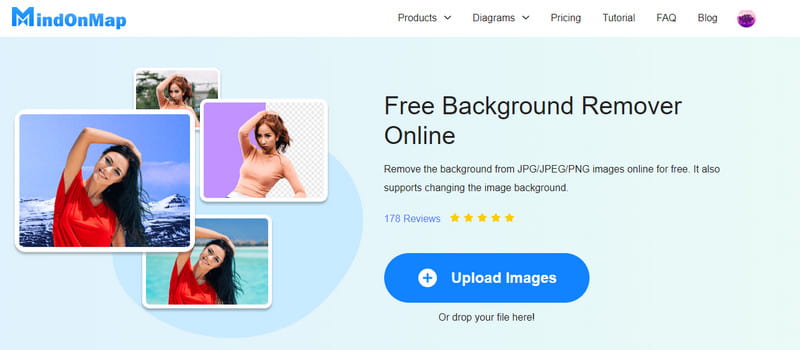
上傳圖片時,您會看到該工具也自動刪除了圖片背景。您可以在“預覽”部分中看到沒有圖像背景的圖像的外觀。
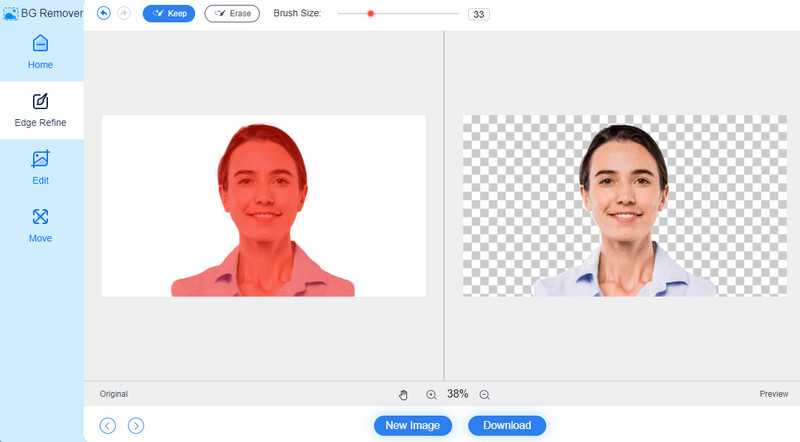
若要編輯 eBay 個人資料,請前往編輯部分。然後,如果您想新增圖像背景,請選擇“顏色”選項。之後,您可以選擇您想要的背景顏色。您也可以點擊圖像選項以新增圖像作為背景。
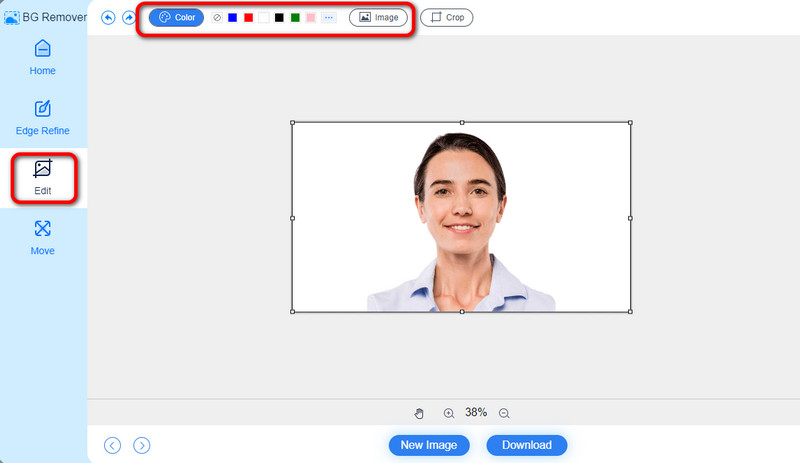
如果您還想裁剪 eBay 個人資料圖片,請前往「裁剪」選項。然後,開始根據您的喜好裁剪照片。此外,使用長寬比選項可以更輕鬆、更快速地裁剪影像。
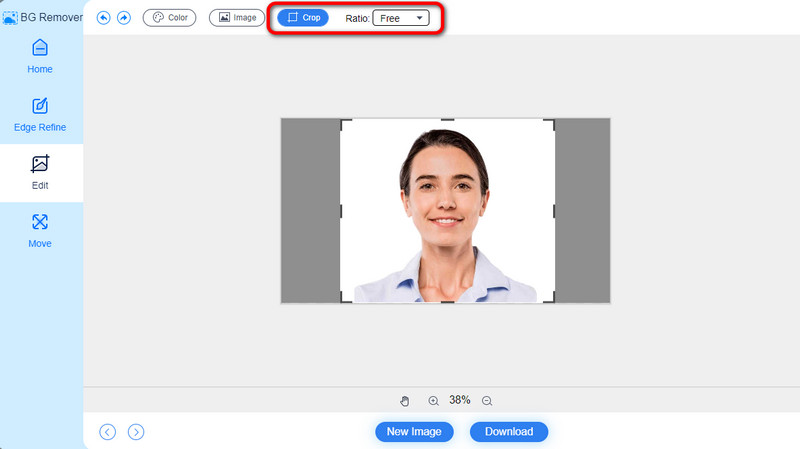
編輯 eBay 個人資料圖片後,您可以將其保存在電腦上。為此,請點擊介面下方的「下載」按鈕開始下載。幾秒鐘後,您可以在資料夾的下載部分中查看最終照片。
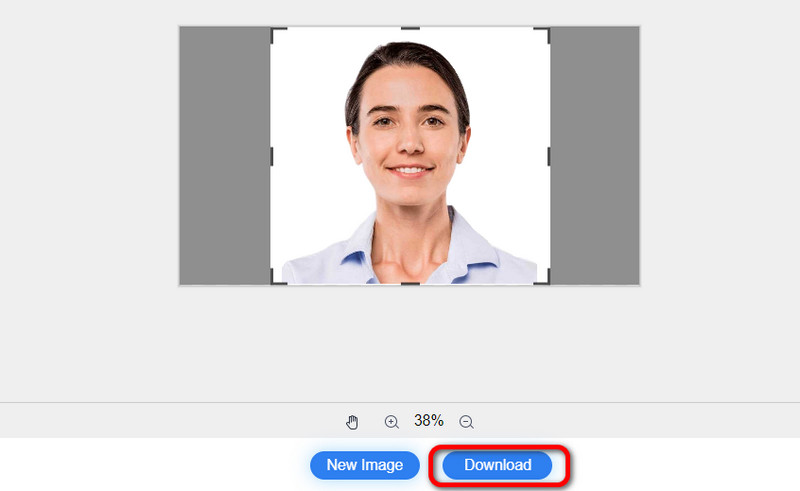
第 3 部分。
如何更改您的 eBay 個人資料圖片?
首先要做的是前往您的 eBay 個人資料,然後從下拉式選單中點擊您的使用者名稱。然後,點擊編輯設定檔並開啟設定檔設定。之後,點擊個人資料圖片旁邊的鉛筆選項。選擇變更照片選項,然後從電腦檔案中選擇新照片。完成後,按一下「儲存」以儲存您的新 eBay 個人資料圖片。
如何在 eBay 上新增個人資料圖片?
新增 eBay 個人資料照片很簡單。前往您的 eBay 個人資料 > 編輯個人資料選項。然後,打開您的個人資料設定並選擇鉛筆工具。之後,點擊「更改照片」選項以新增您想要的 eBay 個人資料照片。然後,點擊「儲存」即可在 eBay 上完整新增個人資料圖片。
我的 eBay 個人資料圖片應該是什麼樣的呢?
您的形象必須看起來很專業。您可以穿著整潔、正式的服裝,避免不必要的姿勢。照片也必須是高品質的。另外,最好使用簡單的背景。有了這個,您可以擁有更好的 eBay 個人資料圖片。
結論
在這篇文章中,您可以找到最好的 eBay 個人資料圖片建立者 您可以使用。您還可以學習如何使用編輯您的個人資料圖片 MindOnMap Free Background Remover Online。它具有編輯 eBay 個人資料圖片所需的所有功能。因此,請隨意操作該工具並體驗其全部功能。










